step7 スマートフォンと連携させる
◎「下書き」の続きを外出先で作成してみよう。
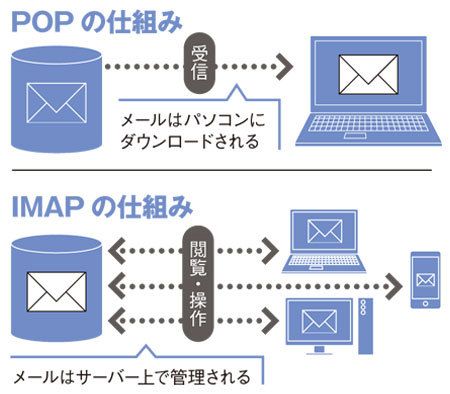
Gmailでは「IMAP」という通信方式が使われている。これは従来の「POP」とは異なり、メールをサーバー上で管理する仕組み。送受信した内容や閲覧履歴のほか「下書き」などのデータまで、どの端末からも確認することができる。
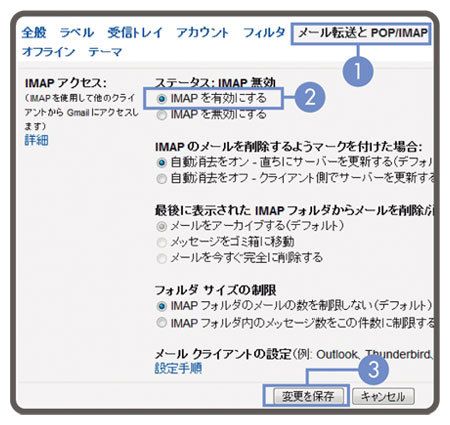
右端のギアのマークから、「設定」に入り、「メール転送とPOP/IMAP」をクリック(1)、「IMAPを有効にする」をチェックし(2)、「変更を保存」を押す(3)。これでスマホで使う準備が整った。

・アンドロイド
アンドロイドの場合は、Gmailのアプリが標準でインストールされているため、アドレスとパスワードを入力し、ログインすれば、すぐに使うことができる。「自動同期」をON にしておけば、スマホにリアルタイムでメールが受信される。
・iPhone
標準の「メール」でもGmailを使うことはできるが、その場合、ラベルやスターが使えない。「App Store」からアプリをインストールしたほうが使いやすい。
◆Google社員坂本さんが教える「ここがポイント!」
「スマートフォンからは専用アプリを使うのがおすすめです。 ラベルやスターのほか、高速な検索もパソコンと同じ感覚で使えます。また『ウィジェット』を活用すると、アプリを起動しなくても、ホーム画面から新着メールの内容を確認できるので、とても便利です。 私がGmailとの併用をおすすめしているのが『Google Keep』というアプリです。付箋紙の感覚でチェックリストを管理するアプリで、パソコンとスマホで内容が同期されます。特に期日のない予定やメモは、Gmailではなくこちらに入力するように使い分けていて、スマホのホーム画面には、最新の新着メールとチェックリストが表示されるようになっています」(グーグル・エンタープライズ部門 坂本奈央さん)




